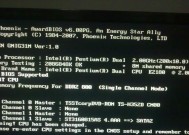副音箱怎么插电脑上?连接副音箱的正确方法是什么?
- 电脑知识
- 2025-07-06
- 98
- 更新:2025-06-24 17:33:40
在进行多媒体娱乐或专业音频制作时,拥有良好的音频输出设备至关重要。一副高质量的副音箱可以极大提升声音效果,为用户带来沉浸式的听觉体验。但许多用户在初次尝试连接副音箱到电脑时会感到困惑。本文将详细指导您如何正确连接副音箱到电脑,并解答一些常见的问题。
了解音箱的连接类型
在开始之前,需要先了解您的副音箱使用的是哪种连接类型。常见的连接类型包括3.5mm音频插孔、USB接口、光纤音频接口以及蓝牙连接。本文以最常见的3.5mm音频插孔和USB接口为例进行介绍。

使用3.5mm音频插孔连接副音箱
3.5mm音频插孔是最传统的连接方式,适用于大多数电脑和副音箱。
准备工作
确保副音箱和电脑都具备3.5mm音频插孔。
检查电脑的音量设置,确保不是静音状态。
步骤详解
1.连接副音箱电源:首先为副音箱接通电源,确保音箱处于待机或开启状态。
2.准备音频线:找到一根3.5mm公对公音频线,一头连接到电脑的3.5mm输出插孔,另一头连接到副音箱的输入端口。
3.调整音频输入设置:在电脑上,进入声音设置,将播放设备设置为您的副音箱。
注意事项
确认音频线无损坏,音频插头插好无松动。
有些电脑可能有前置和后置音频接口,选择与音箱兼容的接口进行连接。

使用USB接口连接副音箱
随着USB技术的发展,USB接口连接逐渐成为主流。
准备工作
确保副音箱和电脑都具备USB接口。
确保电脑操作系统支持USB音频设备。
步骤详解
1.连接USB线缆:将USB线缆的一端插入电脑的USB端口,另一端插入副音箱的USB端口。
2.安装USB音频驱动:部分副音箱需要安装专门的驱动程序,按照说明书上的步骤完成安装。
3.调整音频输出设置:在电脑上设置USB音频设备作为默认播放设备。
注意事项
USB接口连接副音箱一般不需要额外电源,因为USB接口可以提供电源供应。
需要正确识别USB音频设备,确保音频输出到副音箱而非电脑自带的扬声器。

常见问题解答
问:如果连接后没有声音怎么办?
答:首先检查音箱是否开启,确认音频线连接正确无误。然后在电脑设置中检查音量是否开启,查看是否有音频设备冲突,选择正确的音频播放设备。
问:音箱连接电脑后有杂音或噪声怎么办?
答:检查音频线是否连接稳定,尝试更换音频线或检查电脑音频接口是否有损坏。如果使用USB连接,确认USB端口工作正常,且没有电流干扰。
问:电脑没有3.5mm音频接口或USB接口怎么办?
答:可以考虑使用音频适配器或扩展卡,将电脑的其他类型接口转换为音箱可用的接口。
问:是否可以同时连接多个音箱到电脑?
答:可以,只要电脑的声卡支持多通道输出。在声音设置中选择多个输出设备即可实现。
综上所述
连接副音箱到电脑并不复杂,只需正确识别连接类型,确保连接正确,并调整好音频设置。不管是使用3.5mm音频插孔还是USB接口,遵循本文的指导,您都能顺利完成副音箱的连接,享受更优质的音频体验。如果在连接过程中遇到任何问题,请仔细检查每一步骤并参考常见问题解答。希望本文能帮助您顺利连接副音箱,尽情享受音乐的魅力。